A czy jest lepszy sposób na rozpoczęcie nauki niż w łatwym w użyciu IDE Pythona, które zapewnia edytor, w którym możesz edytować swój kod źródłowy, interpreter i kompilator oraz interfejs, w którym możesz zobaczyć swoje wyniki, wszystko w jednym miejscu? Jupyter Notebook to IDE, które zapewnia początkującym w Pythonie (a nawet doświadczonym programistom Pythona) środowisko zaprojektowane do wyświetlania wyraźnych wyników i analiz.
Jupyter Notebook - wszechstronny edytor
Możesz nawet argumentować, gdy zaczniesz używać Jupytera, że jego „notebooki” są najwygodniejszymi zintegrowanymi środowiskami programistycznymi do kodowania. Te notatniki są również bardzo potężnymi narzędziami do nauki. Są wyposażone w czytelny dla człowieka edytor tekstu, w którym można projektować opisy kodu wraz z obrazami i diagramami oraz komórki kodu, które oddzielają logiczne jednostki programu. Jeśli wszystkie narzędzia notatnika są dobrze wykorzystane, możesz tworzyć dokumenty, które wykonują całe programy, a także zapewniają łatwą do zrozumienia analizę i opis obok kodu.
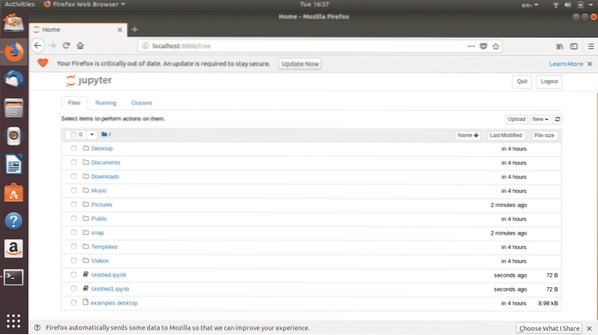
Figa. 1: Strona główna notebooka Jupyter
Jupyter to internetowe środowisko IDE, które otwiera się w przeglądarce. Możesz zmienić domyślną przeglądarkę, w której się otwiera, na wybraną przeglądarkę. Notatnik Jupyter można zainstalować w systemie Linux, gdzie tworzy notatniki w miejscu pracy na dysku lub można go używać online do edycji kodu pod adresem https://jupyter.organizacja/. Po utworzeniu notatnika w Jupyter, klikając „Nowy”, otworzy się następujący edytor:
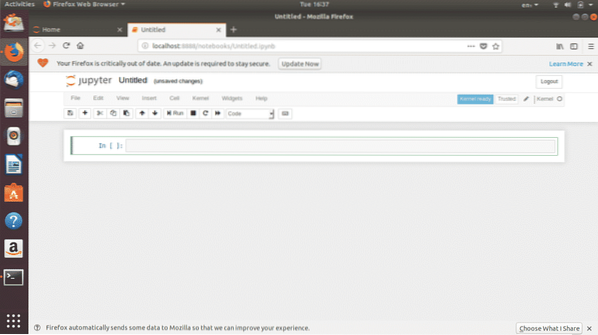
Figa. 2: Notatnik bez tytułu
Ten prosto wyglądający interfejs jest niesamowicie potężny w swoich funkcjach. Zacznijmy od podstawowego wprowadzenia.
Pierwsze kroki
Na ryc. 3, pusty notatnik, który widzisz, to układ, z którym będziesz pracować podczas nauki Pythona na Jupyter.
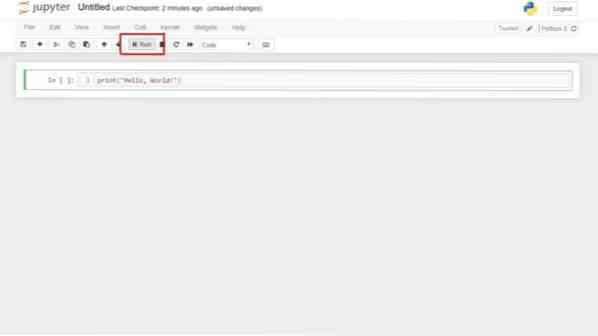
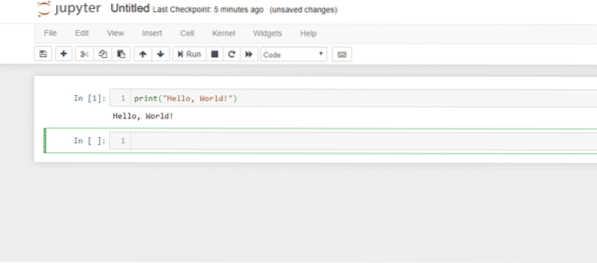
Figa. 4: Uruchom komórkę kodu
Aby uruchomić komórkę kodu, wystarczy wybrać komórkę, którą chcesz uruchomić, i kliknąć „Uruchom” lub nacisnąć Shift + Enter. To, wraz z przyciskiem „przerwij działanie jądra” obok, jest to, w co będziesz klikał najczęściej. Mówiąc o „przerwaniu jądra”, jeśli utkniesz w nieskończonej pętli, może się to przydać. Przerwać misję zanim zrobi się jeszcze bałagan!
A skoro już jesteśmy przy temacie jądra, przyjrzyjmy się dalej jednemu z najważniejszych elementów notebooka - jądru. Mówiąc najprościej, jądra Pythona odpowiadają za wykonywanie kodu. Wszystkie opcje, których będziesz potrzebować w odniesieniu do jądra, znajdują się tutaj:
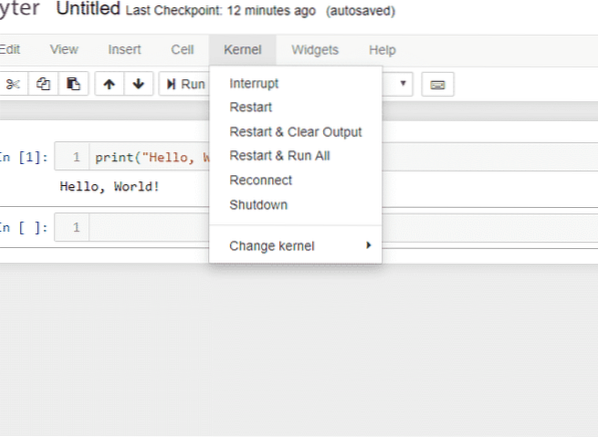
Figa. 5: Jądro
Jądro Pythona, będące jednostką obliczeniową wykonującą kod, może zostać przerwane w celu zatrzymania wykonywania kodu, ponownego uruchomienia, ponownego połączenia i zamknięcia. Przechodząc do większej liczby opcji dotyczących jądra, można nawet zmienić jądra, aby przełączyć się z jednej wersji Pythona na drugą (np. z Pythona 2 na Python 3).
Jak wspomnieliśmy wcześniej, notatniki są używane nie tylko do pisania kodu. Możesz ich użyć do stworzenia pełnoprawnego dokumentu z akapitami, równaniami, funkcjami i obrazami. Aby rozpocząć, musisz zapoznać się z komórkami „przecena”.
Zaznaczenie komórki, a następnie wybranie Komórka > Typ komórki > Markdown spowoduje konwersję komórki kodu na komórkę tekstową text. Tutaj możesz pisać opisy i analizy. Dobrą praktyką jest przejrzenie dokumentacji notatników Jupyter, aby odblokować różne sposoby wykorzystania tej funkcji. Jedną ekscytującą rzeczą, którą odkryłem, kiedy zacząłem pracę z notatnikami, było to, że po przekonwertowaniu komórki na przecenę aktywuje się opcja „Wstaw obraz” w menu rozwijanym „Edytuj”. Oto demo tego, jak wygląda komórka przeceny:

Figa. 6: komórka przeceny
Zauważ, że ten tekst znajduje się nad zwykłą komórką kodu. W ten sposób możesz dodać znaczenie jednostkom kodu logicznego code.
To wprowadzenie tylko zarysowało powierzchnię tego, co można zrobić z notebookami. Najlepszą radą byłoby zbadanie go na własną rękę i odkrycie pozostałych jego funkcji, które pasują do twoich celów.
Instalowanie Jupytera
W systemach Linux Jupyter Notebook można zainstalować zarówno za pomocą interfejsu wiersza poleceń, jak i graficznego interfejsu użytkownika. Interfejs wiersza poleceń spoczywa na swoim Terminalu. Aby zainstalować Jupytera, musisz najpierw zainstalować lub zaktualizować Pythona, a następnie zainstalować Python notebook.
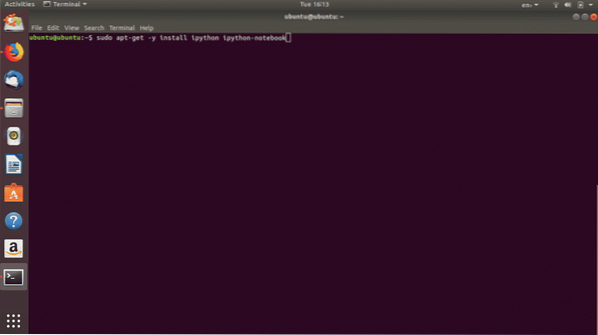
Figa. 7: Polecenie instalacji notatnika Pythona
Instalacja Jupyter Notebook z GUI jest dość łatwiejsza. Wystarczy wyszukać Project Jupyter w oprogramowaniu Ubuntu i kliknąć „Zainstaluj”.
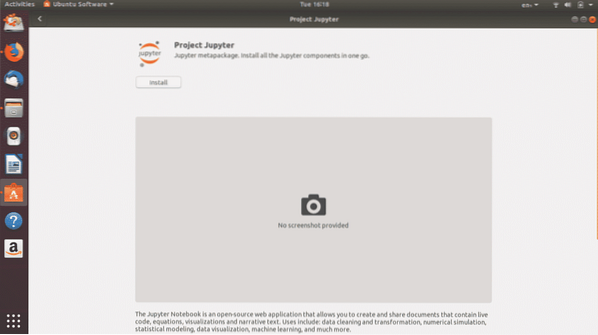
Figa. 8: Projekt Jupyter w oprogramowaniu Ubuntu (instalacja GUI)
Python to najpotężniejszy język programowania do nauki o danych. Jest to również łatwy do nauczenia język, a IDE, takie jak Jupyter Notebook, umożliwia bezproblemowe przyzwyczajenie się do programowania w Pythonie.
 Phenquestions
Phenquestions


